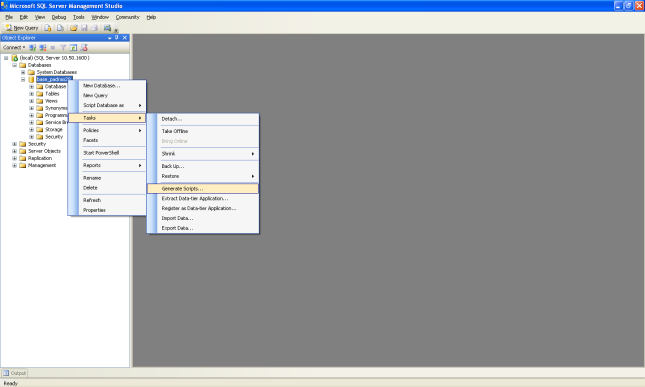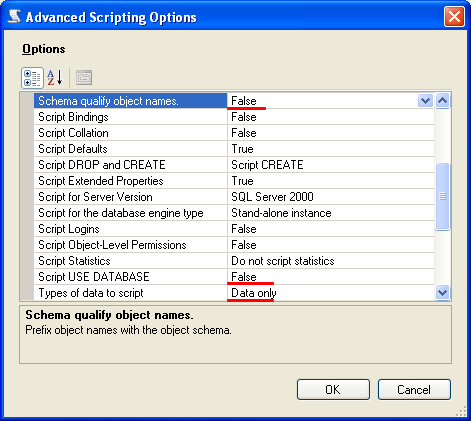Essa semana, meu antigo notebook veio a falecer e eu precisei comprar um meio que emergencialmente para terminar alguns freelas que estavam com prazos bem apertados.
Eu sou usuário linux mas ainda mantenho uma partição com Windows para alguns trabalhos específicos (exigência de cliente e/ou tecnologia, etc. ) . Como não fui com a cara do Windows 8, resolvi formatar a máquina e instalar meu Ubuntu + Win 7 e assim deu-se inicio ao meu final de semana terror.
O problema é o UEFI, sucessor de togakure da boa e velha BIOS. Por causa dele, eu não conseguia simplesmente mudar a prioridade de BOOT para CD/DVD já que o Windows 8 não reinicia de verdade, ele hiberna, então quando você pressiona Del, F1, F10 ou seja lá qual for a tecla que te levaria para o setup no boot, não acontece nada … você continua indo parar no vírus Windows 8.
Ok, vamos então para a receita de bolo para remover ele e instalar seu sistema operacional preferido.
DESATIVAR O FAST BOOT NO WINDOWS 8
Abra o painel de controle e vá até as opções de energia.
No menu do lado esquerdo, escolha a opção “Alterar o funcionamento dos botões de energia” e em seguida, clique em “Alterar configurações não disponíveis no momento”.
Na parte inferior da tela, desmarque a opção “Ligar inicialização rápida”.
ACESSAR A BIOS
Ainda no Windows 8, vá até as opções de desligamento e segure a tecla shift e clique em reiniciar. Isso vai fazer com que você entre nas configurações do UEFI.
Se tudo deu certo até o momento, você estará agora olhando para a tela do UEFI, que é mais ou menos assim:

Clique na opção “Troubleshoot”, depois em “Advanced Options” e por fim “UEFI Firmware Settings”. Pronto, o computador irá reiniciar e provavelmente você não terá que pressionar nenhuma tecla para entrar na BIOS, já vai entrar direto.
Já na boa e velha BIOS, procure as opções de Boot (cada fabricante tem um layout diferente, por isso não tenho como dizer onde exatamente está) e habilite o Boot Legacy e altere as prioridade de boot entre UEFI e legacy, deve ter uma opção: Boot Legacy First.
Na mesma tela, selecione a ordem de prioridade de boot para CD/DVD ou se você vai realizar uma instalação via USB, selecione o dispositivo correspondente. Tudo isso fica antes do seu HD que contém o Windows 8. Em alguns casos, também é necessário desativar o Secure Boot – Não foi o meu caso mas se for necessário, provavelmente se encontra na aba Security.
Reinicie com o CD/DVD de instalação do novo Sistema e tudo vai funcionar como esperado. Se você vai ficar com apenas 1 sistema operacional, seus problemas acabaram e você já pode ser feliz \o/.
* A partir de agora, sempre que precisar entrar na BIOS, basta pressionar a tecla de função normalmente como antigamente durante o boot.
DUAL BOOT – INSTALAR LINUX
Para instalar seu linux (em meu caso o Ubuntu), basta dar o boot pelo Live CD ou USB (lembre-se, você deve alterar a prioridade do boot na BIOS para que ele inicie pelo dispositivo e não pelo HD) e seguir as instruções de instalação.
Eis que você chega na parte de selecionar a partição de instalação e o instalador não reconhece a partição onde você instalou o outro sistema operacional e mostra o disco inteiro vazio. Pois é, mais uma novidade 🙂 – O GPT. O GPT é o novo formato de tabela de partição, sucessor da MBR. E o que acontece é que as vezes, você instala um sistema com MBR e ficam “resíduos” do GTP no disco, dai a ferramenta de partição entende que trata-se de um disco em GPT e lá não tem nada.
Saia da instalação e entre no modo “Try Ubuntu”, acesse o terminal e execute a ferramenta gdisk. Sintaxe: gdisk /dev/sda
ATENÇÃO – Muito cuidado a partir daqui.
O gdisk irá identificar que o disco possui MBR e GPT e pergunta como você deseja trabalhar, escolha MBR Only.
Tecle “x” para entrar no modo expert
Tecle “z” para apagar os dados da GPT e confirme com “y”
Tecle “n” para a pergunta “Blanking the MBR”. Cuidado para não responder “y” aqui.
Pronto, saia do gdisk e abra o gparted ou qualquer outra ferramenta de particionamento que desejar.
A partir desse momento, você já vai conseguir ver a(s) partição(ões) que contém o outro sistema instalado. Crie as partições linux que desejar e reinicie computador.
Pronto, siga o processo de instalação normalmente.
Referências:
http://askubuntu.com/questions/249642/gpt-partition-table-warning-message-during-install-of-ubuntu